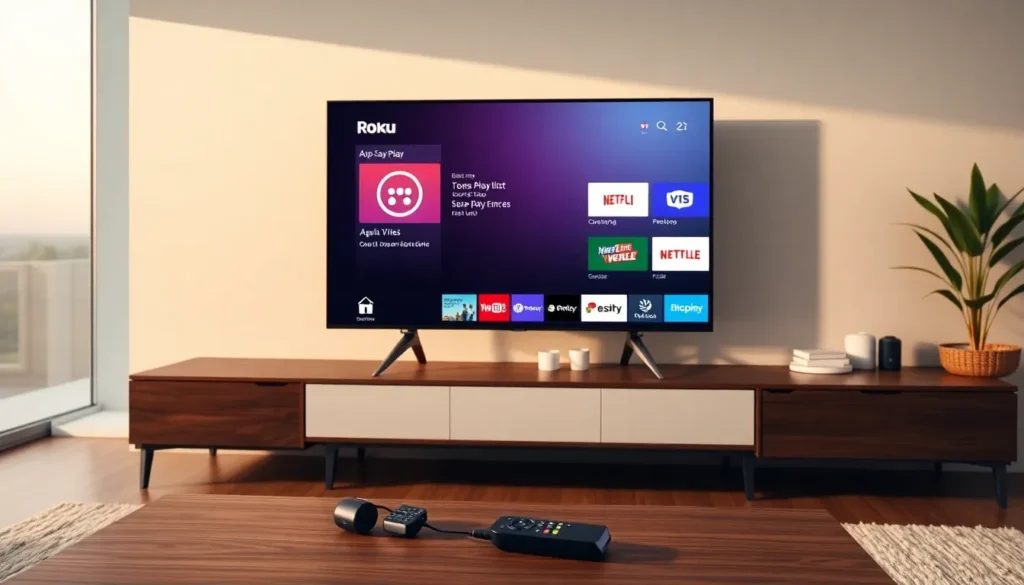Como acessar canais e playlists na sua Smart TV Roku usando o aplicativo Easy Play
Neste artigo você vai aprender, passo a passo, como instalar e configurar um reprodutor de playlists na sua Smart TV Roku (ou no aparelho Roku Express) para assistir canais de esportes, filmes, séries, desenhos, animes e muito mais.
Resumo do que você precisa
- Uma Smart TV com Roku ou aparelho Roku Express
- O aplicativo Player / Easy Play instalado
- Uma playlist (URL, usuário e senha) para inserir no aplicativo
Passo a passo: instalar e configurar
1. Buscar e instalar o app
Na tela principal do Roku, vá até a aba de Pesquisar e procure pelo aplicativo digitando Player. Ao encontrar o aplicativo, faça o download e instale. Se for a primeira vez, aparecerá a opção Adicionar app; clique nela até o botão Abrir ficar disponível.
2. Ajustar o idioma para português
Ao abrir o aplicativo, ele pode aparecer em inglês. Para colocar em português, clique no ícone de engrenagem (onde aparece Settings ou Definition) e escolha Change Language, selecionando Português (Brasil). Assim a interface ficará em português.
3. Entendendo as abas do aplicativo
No Easy Play você encontrará basicamente as abas:
- TV ao vivo
- Filmes e Séries
- Playlist — onde você adiciona sua lista de reprodução
Como adicionar sua playlist (dados de acesso)
O aplicativo Easy Play é apenas um reprodutor: ele não traz conteúdo próprio. Para carregar canais e filmes é necessário informar uma playlist (URL, usuário e senha).
Se você já tem uma playlist, acesse a aba Playlist e clique no botão Mais. Provavelmente a lista estará vazia na primeira vez; ao clicar em Mais você verá três opções para adicionar playlist. Selecione a terceira opção, chamada conta extreme.
No formulário da conta extreme insira os três campos que o fornecedor da playlist lhe fornecerá: URL, Usuário e Senha. Após preencher, clique em OK para adicionar a lista.
Observação importante: se ainda não tiver uma playlist, há fornecedores que oferecem listas prontas. Nesta publicação eu deixei o contato oficial no ícone do WhatsApp (neste artigo), onde você pode solicitar um teste.
Teste e carregamento da playlist
- Após inserir os dados e confirmar, saia do aplicativo usando a opção de sair/fechar.
- Abra o aplicativo novamente: a playlist será carregada e atualizada automaticamente.
Visão geral e demonstração das funcionalidades
Com a playlist corretamente adicionada, você terá acesso a:
- TV ao vivo: canais 4K e canais temáticos (ex.: programas como Power Couple Brasil e canais de notícias).
- Filmes: categorias como lançamentos, filmes que ainda estão em cartaz, terror, suspense, romance, religiosos, entre outras.
- Séries: várias categorias que reúnem conteúdo de diferentes provedores como Netflix, Global Play, Amazon Prime, Paramunt, Max, Brasil Paralelo e Discovery Plus.
Tudo roda de forma rápida e sem travamentos no ambiente demonstrado, com navegação fluida entre canais e playlists.
Sobre o fornecedor da playlist
O fornecedor indicado costuma liberar um teste de 3 horas para conhecer a playlist. O atendimento é realizado por pessoas (atendimento humanizado) e eles fornecem os dados (URL, usuário e senha) necessários para configurar a conta extreme no app. Se gostar do serviço após o teste, você pode negociar com o próprio fornecedor planos e modalidades de acesso.
Considerações finais
O procedimento é simples: instalar o aplicativo, ajustar o idioma, adicionar a playlist via conta extreme com URL/usuário/senha, sair do app e reabrir para carregar tudo. Feito isso, você terá acesso a canais ao vivo, filmes e séries diretamente na sua Smart TV Roku.
Espero que este artigo tenha sido útil para configurar o Easy Play na sua Roku. Boa reprodução e aproveite sua programação.